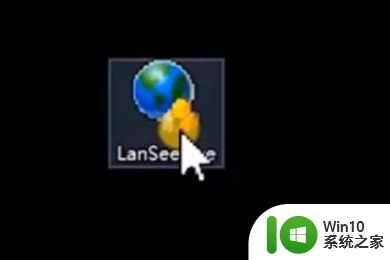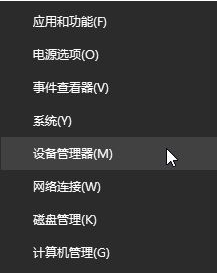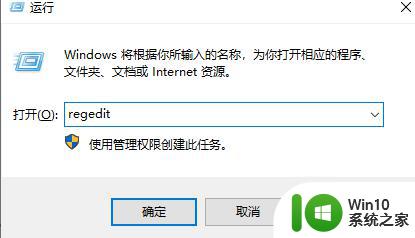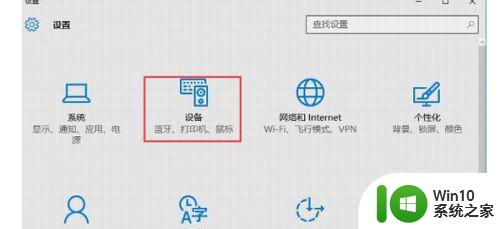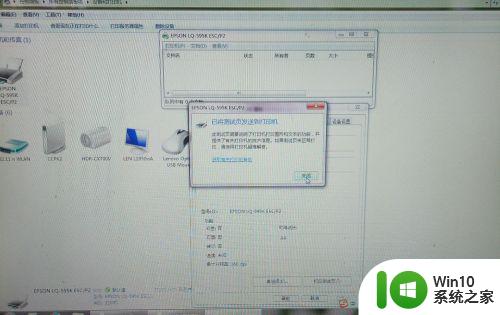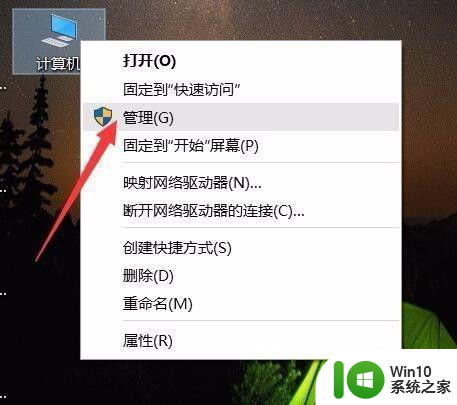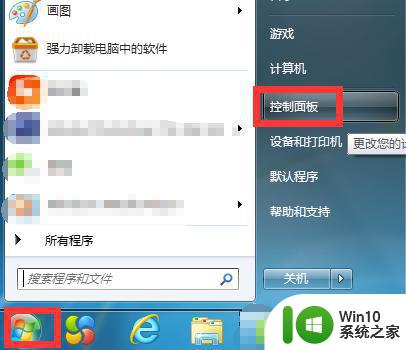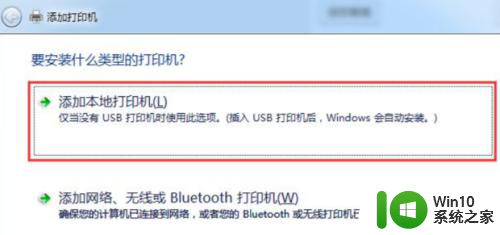win10电脑安装了网络打印机连接不上 win10共享打印机无法识别怎么处理
更新时间:2024-04-24 14:48:41作者:xiaoliu
在使用Win10电脑时,有时会遇到无法连接网络打印机或无法识别共享打印机的问题,这种情况可能是由于网络设置问题、驱动程序错误或打印机配置不当所致。在遇到这种情况时,我们可以通过一些简单的步骤来解决这些问题,确保打印机正常工作。接下来我们将介绍一些常见的处理方法,帮助您解决Win10电脑无法连接打印机的问题。
具体方法:
1、首先点击左下角开始,然后点击“设置”。
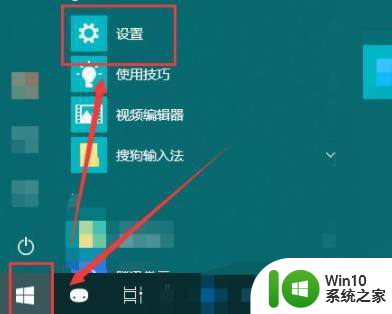
2、随后在打开的windows设置中点击“网络和Internet”。
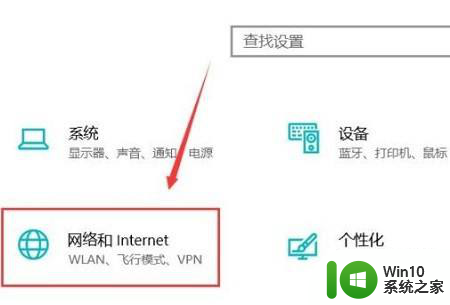
3、随后点击左侧的状态,再选择右侧的“共享选项”。
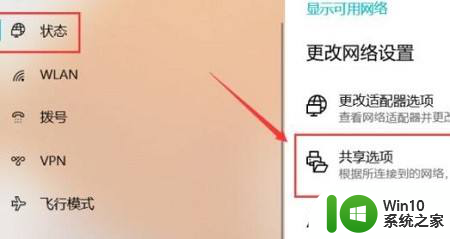
4、然后在弹出的设置中选“启用网络发现”和“启用文件和打印机共享”。
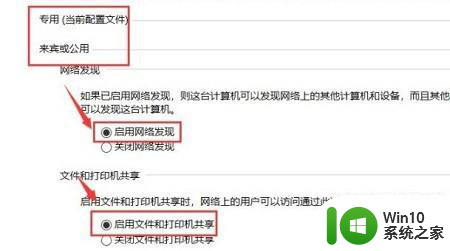
5、之后在下面的所有网络中选择“无密码保护的共享”。

6、最后就可以连接到电脑网络中即可解决
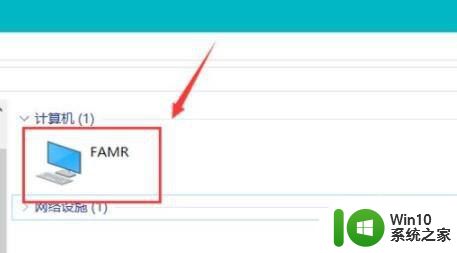
以上就是win10电脑安装了网络打印机连接不上的全部内容,如果你也遇到了同样的情况,请参照以上方法来处理,希望对大家有所帮助。